Zastanawialiście się kiedyś, jak wyglądałby świat , gdyby udało się wsiąść do wehikułu czasu i ponownie zagłębić się w świat starych komputerów oraz legendarnego systemu MS-DOS ? Taka wędrówka niestety nie jest możliwa. Niemniej jednak, istnieje rozwiązanie połowiczne, które zadowoli fanów starszych gier komputerów oraz kolekcjonerów, którzy chętnie zechcą odświeżyć sobie jakiś stary DOS-owy tytuł.
Wspomnianym przeze mnie rozwiązaniem jest program DOSBox, stanowiący lekarstwo na problem z uruchomieniem większości starszych tytułów, które zostały napisane pod system MS-DOS. Przedstawię krok po kroku, jak zdobyć program oraz jak należy go obsługiwać.
Krok 1 – Pobieranie programu DOSBox
Wchodzimy przez dowolną przeglądarkę internetową na stronę pod adresem : www.dosbox.com , po czym przechodzimy do zakładki pod nazwą „downloads”, znajdującej się na samej górze ekranu. Jest to szósta zakładka od lewej, znajdująca się pod dużym napisem DOSBox. Następnie klikamy na zieloną zakładkę z napisem „Download now” (czyli „Ściągnij teraz”). Pobieranie powinno rozpocząć się automatycznie, po krótkiej chwili.
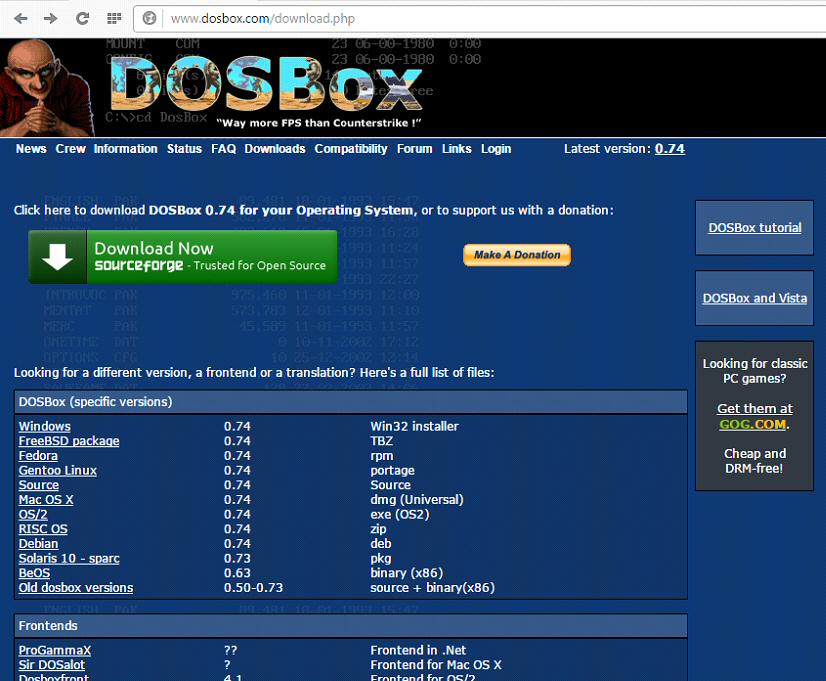
Krok 2 – Instalacja programu DOSBox
Otwieramy instalator DOSBoxa poprzez dwukrotne kliknięcie na jego ikonie. Jeżeli pobieraliśmy go z tej strony, powinien mieć on nazwę DOSBox0.74-win32-installer.exe (typowe rozszerzenie dla każdego instalatora). W pierwszym oknie klikamy na „Next”. W drugim oknie wybieramy komponenty, które chcemy zainstalować. Pozostawiamy zaznaczone domyślne opcje i klikamy ponownie na „Next”. W nowym oknie musimy wybrać miejsce dla folderu z programem, klikając na przycisk „Browse”. Możemy jednak pozostawić domyślny katalog, jakim jest zawsze Program Files. Po wybraniu odpowiednich ustawień klikamy na „Install”. Program instaluje się szybko, po wszystkim klikamy na „Close” w celu zamknięcia instalatora.
Krok 3 – Uruchomienie programu DOSBox i jego obsługa
Klikamy dwukrotnie na ikonie programu DOSBox 0.74. Powinna ona znajdować się na naszym pulpicie i mieć postać brązowego kwadratu z przecinającymi się, żółtymi literami „DOSBox”. Czekamy chwilę i program uruchamia się. Teraz możemy już zacząć pracę z programem. Od razu mówię, że wszystkie polecenia musimy zatwierdzić klawiszem ENTER.
Załóżmy, że chcemy uruchomić starą grę firmy Leryx Longsoft pt „Clash”. Jest to gra napisana typowo pod program MS-DOS (chociaż uruchamiała się także pod starsze systemy, takie jak Windows 95 czy Windows 98). Niemniej jednak, na nowszym komputerze z systemem Windows 7 lub Windows 8 niezbędny będzie program DOSBox. Chcemy zainstalować grę na naszym dysku twardym, więc wpisujemy z klawiatury komendę „mount c d:/ clash” (oczywiście bez cudzysłowu), przy czym litera „d” oznacza literę naszego dysku. Kolejnym krokiem jest wpisanie polecenia „mount d f:/ -t cdrom -usecd 0-ioctl” (f oznacza dysk z naszą płytą w napędzie lub obrazem wirtualnego napędu). Następnie wpisujemy komendę „d:”. Kolejną komendą jest setup.exe, która uruchamia właściwy instalator.
Instalujemy grę według własnych ustawień. Załóżmy, że wybraliśmy katalog domyślny, czyli „Longsoft”. W celu jej uruchomienia niezbędne jest wpisanie komendy „cd longsoft”, następnie „cd clash”, a dopiero na sam koniec komendy „clash.exe” lub „clash.bat” (druga opcja zalecana jest przy problemach z uruchomieniem gry).
Przydatne polecenia w programie DOSBox (łącznie z wyżej wymienionymi) to :
Alt + Enter – uruchomienie trybu pełnego ekranu (powrót do małego okna tą samą kombinacją klawiszy)
dir – sprawdzenie zawartości danego katalogu
cd katalog – wejście do danego katalogu, gdzie zamiast „katalog” wpisujemy nazwę katalogu, np. clash
cd..– wyjście z danego katalogu
CTRL+F7 – obniża ilość FPS
CTRL+F8 – zwiększa ilość FPS
CTRL+F11 – spowolnienie gry
CTRL+F12 – przyspieszenie gry
CTRL+F1 – konfiguracje klawiszy
CTRL+F4 – informacje o zamontowanych katalogach
CTRL+F5 – zrzut ekranu do katalogu capture
CTRL+F6 – rozpoczyna/zatrzymuje nagrywanie dźwięku do katalogu capture
CTRL+ALT+F7 – rozpoczyna/zatrzymuje nagrywanie komend OPL
CTRL+ALT+F8 – rozpoczyna/zatrzymuje nagrywanie MIDI
CTRL+F9 – zamyka program.
CTRL+F10 – łapie/puszcza kursor myszy.





Znalazłem za darmo do pobrania DOSBox 0.74-3 tutaj
Gorąca prośba o wytłumaczenie. Mam starą gierkę Constructor na CD. Zrobiłem zgodnie ze wskazówkami i wszystko się pięknie zainstalowało i uruchomiło. Problem pojawia się gdy zamknę dosboxa i ponownie próbuję uruchomić grę. wtedy następuje komunikat o włożeniu płyty cd (dosbox nie widzi CD?). 20 lat temu faktycznie gra nie ruszyła bez płyty. Jakie powinno być polecenie by Dos box mógł być jednocześnie emulatorem dysku twardego i odtwarzacza cd rom. bardzo proszę o wyjaśnienie. Dzieki wielkie.
Wiem ze temat stary jak Barbakan, ale robię tak jak jest tu napisane i po wpisaniu setup.exe wyskakuje mi błąd illegal comand: setup.exe
🙁 instaluję grę … Clash wiec nie wiem w czym problem :/
udało się … a mówią że windows 7 lepszy od 95 … bzdura 🙂
teraz nie umiem tego uruchomić, gra się zainstalowała … pograłem trochę i nie umiem jej włączyć z powrotem 😀